DataNumen Outlook Password Recovery V1.1.0.0 英文安装版
DataNumen Outlook Password Recovery是一款操作简单的outlook密码恢复工具,如果你的outlook文件不小心丢失了,可以尝试通过这款工具来进行修复,如果你忘记了密码的加密PST文件,那么这个工具,你可以很容易地恢复密码,并访问PST文件中的内容。
一般win10电脑默认下载位置是在系统盘c盘。很多用户想要给下载文件进行有效分类,避免占用系统盘太多内存。不过不知道win10电脑默认下载位置怎么修改?今天小编就给大家分享下win10电脑默认下载位置修改方法。
具体方法如下:

2、右键点击,弹出右键菜单中,点击属性。

3、在Windows下载文件夹属性页面,点击“位置”页签。

4、Win10系统默认的下载的位置是在C盘用户文件夹中。我可以将这个下载位置移动到非C盘。其它空间比较大的分区里。

5、事先决定将要下载文件夹移动哪个分区,然后选择,空间比较充足有利用于以后下载。

6、修改后下载保存位置后,点击“确定”。

7、弹出提示确认对话界面,点击“是”。
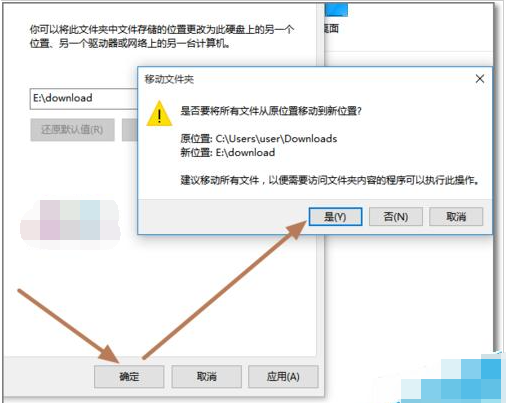
8、系统会将原来在C盘下面的下载文件夹移动E盘,而且以后Windows10的默认下载保存位置就会在修改后的E盘下了。

以上便是win10电脑默认下载位置修改方法,大家可以参考这个教程进行修改哦。
热门教程 周 月
Win10无法连接打印机并提示0x00004005错误代码怎么办?
12次 2升级Win11后Office还能用吗?升级Win11后Office是否还能用详细介绍
6次 3Win10怎么取消开机pin登录?取消开机pin登录教程
6次 4Win10 KB5005033怎么卸载 Win10 KB5005033卸载方法
6次 5Win10 无法连接网络打印机:错误代码0x00000709 解决方法!
6次 6Word如何删除脚注(尾注)横线设置
5次 7Win7旗舰版系统安装驱动提示“无法启用这个硬件”怎么回事?
5次 8随身乐队怎么导出录音文件?随身乐队导出录音文件的方法
5次 9暴风影音中如何看3D电影?暴风影音中3D电影的方法步骤
5次 10Win10如何修复网络?Win10一键共享自动修复网络教程
5次Win10 KB5005033怎么卸载 Win10 KB5005033卸载方法
28次 2Win10无法连接打印机并提示0x00004005错误代码怎么办?
22次 3暴风影音中如何看3D电影?暴风影音中3D电影的方法步骤
15次 4迅雷影音怎么开启无痕模式?迅雷影音无痕模式启用方法
15次 5逍遥安卓模拟器没有声音怎么办?
13次 6怎么避开Steam启动游戏?免Steam启动游戏教程
13次 7克拉克拉如何开直播?克拉克拉开直播的方法
12次 8BlueStacks蓝叠怎么更换背景?蓝叠模拟器背景更换方法简述
12次 9爱思助手怎么从电脑导入视频?
12次 10ssid是什么意思?ssid详细介绍
11次最新软件